重装win10蓝屏怎么办(重装系统蓝屏解决方法)
时间:2024-03-20阅读量:作者:大白菜
重装Windows 10时出现蓝屏问题可能由多种原因导致,面对这种情况,首先需要冷静分析错误代码,找出故障源头。安全的做法是在排除硬件故障的前提下,使用U盘重新装系统。在操作前,请确保备份所有重要数据,然后参考下面的步骤
重装win10蓝屏怎么办
重装Windows 10时出现蓝屏问题可能由多种原因导致,面对这种情况,首先需要冷静分析错误代码,找出故障源头。安全的做法是在排除硬件故障的前提下,使用U盘重新装系统。在操作前,请确保备份所有重要数据,然后参考下面的步骤,一步步完成系统的安装,希望能够帮助到你。

一、准备工具
1、所需工具:大白菜U盘启动盘制作工具
2、Windows 10镜像文件:从MSDN网站或其他可靠来源下载。
3、容量不小于8GB的U盘:建议选择空U盘,因为制作过程中将格式化U盘全部数据。
二、注意事项
1、使用工具前,退出杀毒软件和防火墙,避免干扰操作。
2、制作USB启动盘时,请选择正确的U盘,避免误删其他重要数据。
3、执行系统安装通常会涉及系统盘(大多数情况下是C盘)的数据格式化,请提前备份重要数据。
三、重装系统步骤
1、往电脑插入u盘,打开大白菜u盘启动盘制作工具,选择“u盘启动”,在“默认模式”下,点击“一键制作成usb启动盘”。
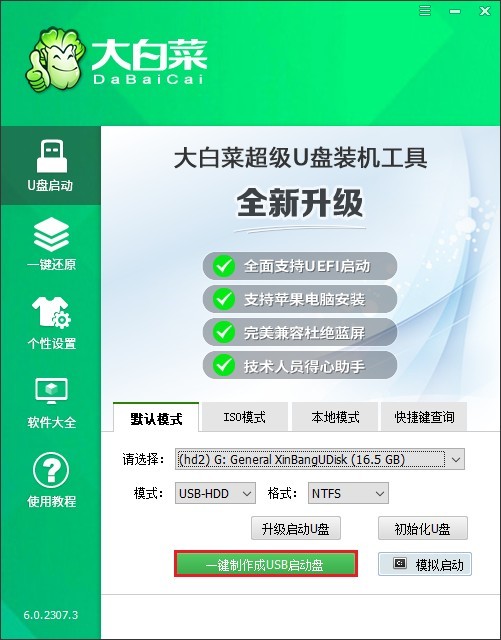
2、提示将会删除u盘里面的所有数据,如果有重要文件,请备份后再来制作。
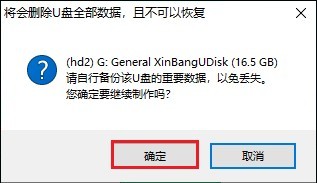
3、制作过程请耐心等待,一般几分钟就制作好了。
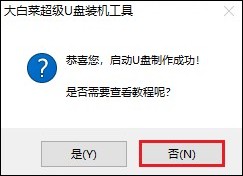
4、制作过程完成后,请前往msdn网站下载win10系统镜像文件并存放到U盘根目录下。
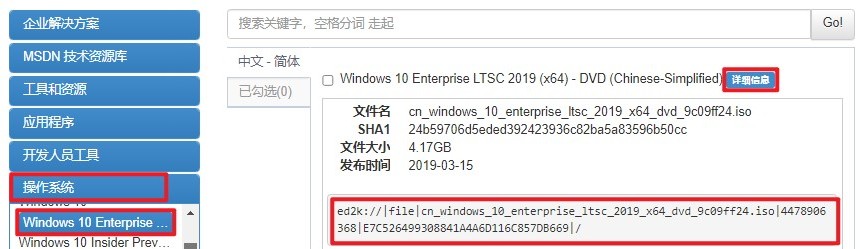
5、等待拷贝完成。
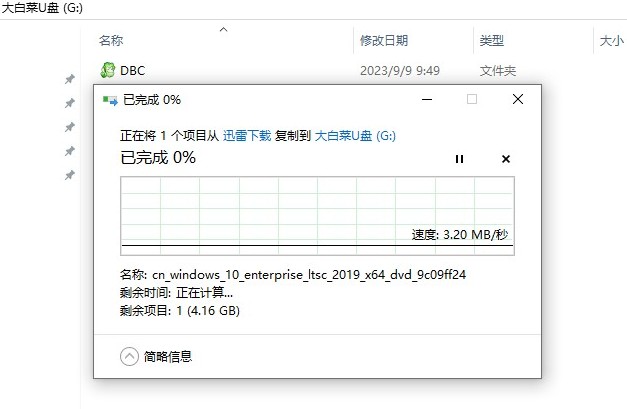
6、重启电脑,在启动时按U盘启动快捷键进入启动菜单设置页面。
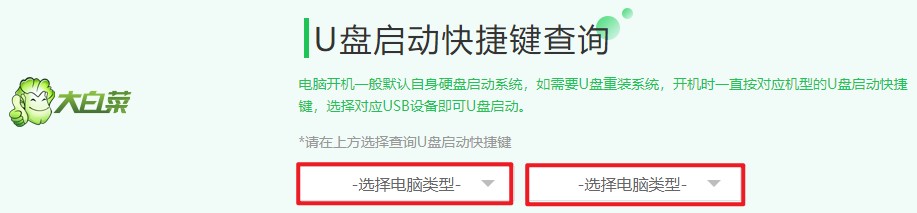
7、调整启动顺序,将USB设备设置为第一启动选项,或直接选择U盘选项回车。
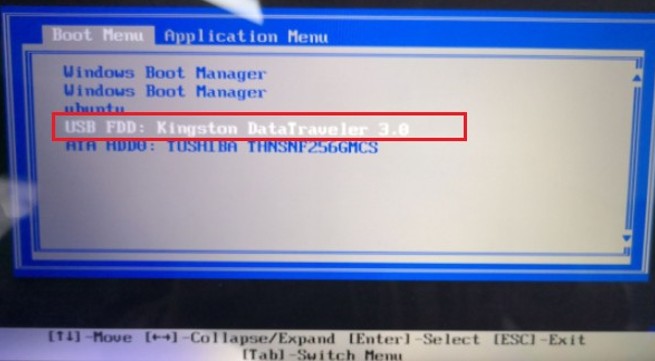
8、电脑将从U盘启动来到大白菜PE主菜单,选择win10x64 PE回车。
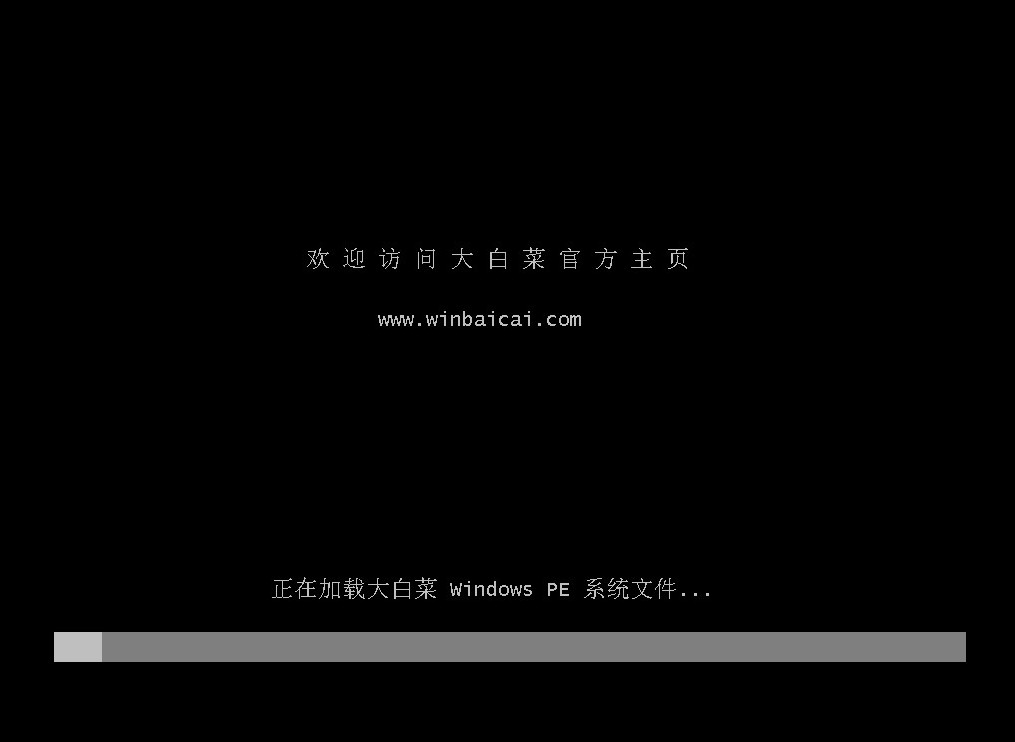
9、进入大白菜PE系统,打开PE装机工具,找到之前下载的win10系统镜像文件,一般选择将系统安装C盘。
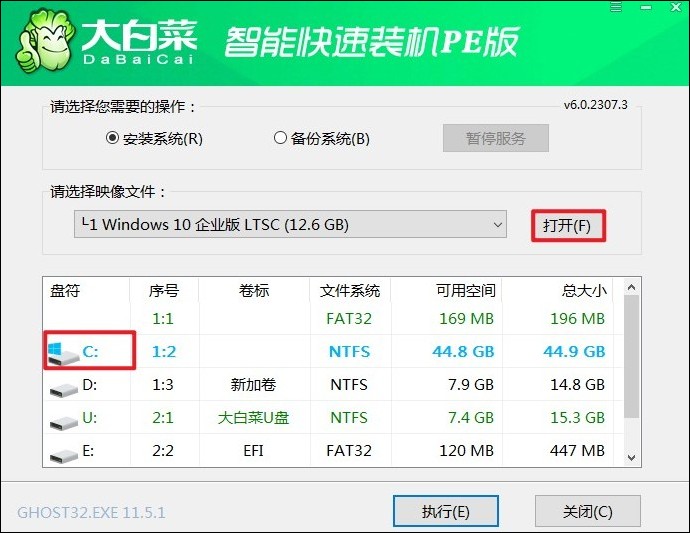
10、接下来,按照提示进行系统安装,点击“是”。
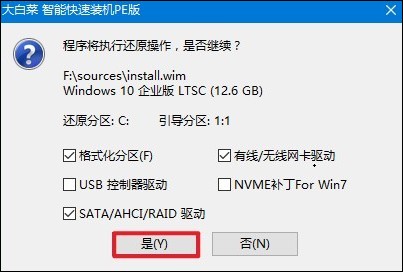
11、勾选“完成后重启”,系统安装完成后将自动重启,重启时移除u盘。
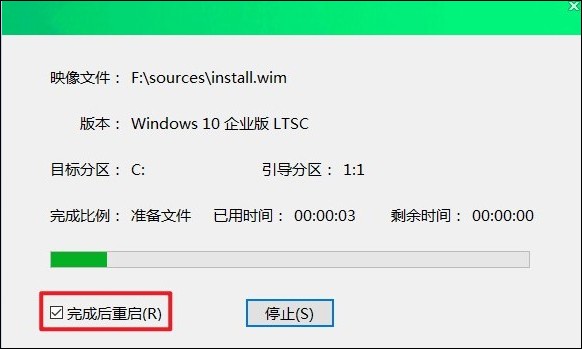
12、电脑重启进入Windows系统桌面,至此U盘装系统成功!
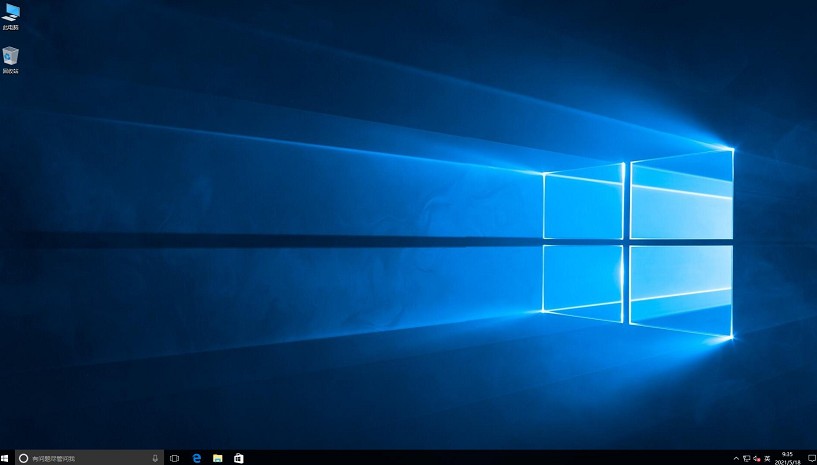
四、常见问题
a、重装完win10无法联网
以下是一些解决方法:
1、检查网卡驱动:确认电脑的网卡驱动是否已经正确安装。您可以通过设备管理器查看网络适配器的状态,如果有设备带有黄色感叹号,则可能需要重新安装或更新驱动程序。
2、检查网络连接:验证本地连接是否被禁用。您可以在任务栏的网络图标上点击右键,选择“打开网络和Internet设置”,然后点击“更改适配器选项”来检查网络连接状态。如果发现任何已禁用的连接,右键点击并选择启用它。
3、运行网络诊断:使用Windows自带的网络诊断工具。按下键盘上的“Win+X”键,从菜单中选择“Windows PowerShell(管理员)”,然后在命令提示符下输入netsh winsock reset命令,执行完毕后重启电脑。
4、系统版本要求:如果您的Windows 10版本低于1607,请考虑升级到支持网络重置功能的版本,以便使用这一功能解决网络问题。
教程介绍了,重装系统蓝屏解决方法。通过仔细分析错误代码并排除硬件问题,你已经采取了使用U盘重装系统的举措。在此过程中,重要的是保持耐心和细致,确保每一步操作都经过仔细检查,尤其注意数据备份的完整性和U盘启动盘的成功制作。